통신 관리 설정 지정
이 절에서는 이메일, I-팩스 및 팩스 기능과 관련된 시스템 관리 설정에 대해 설명합니다.
이메일/I-팩스 설정
아래 나열된 이메일 및 I-팩스 송신 설정을 변경할 수 있습니다.
최대 송신 데이터 크기
외부로 전송되는 이메일 메시지 및 I-팩스 문서에 대한 최대 데이터 크기를 설정합니다. 기기에서 송신되는 문서의 데이터 크기가 지정한 최대 데이터 크기를 초과하고 <최대 데이터 크기 초과시 분할 송신>을 '설정'으로 지정한 경우 문서가 페이지별로 여러 개 파일로 분할되어 여러 이메일 또는 I-팩스 메시지로 송신됩니다.
최대 데이터 크기 초과시 분할 송신
문서 크기가 지정한 데이터를 초과하는 경우 문서를 여러 개의 파일로 분할할지 여부를 설정합니다.
생략시 제목
여기서 입력하는 제목은 작업을 송신하는 경우에 제목을 입력하지 않을 때마다 기본 제목으로 사용됩니다.
|
중요
|
|
이 기능은 송신 기능(imageRUNNER 2545W/2535W/2530W/2525W/2520W의 경우 선택 품목)이 활성화된 경우에만 사용할 수 있습니다.
|
|
참고
|
|
기본 설정은 다음과 같습니다.
최대 송신 데이터 크기: 3MB
최대 데이터 크기 초과시 분할 송신: 해제
생략시 제목: 첨부된 이미지
|
1
 (사용자 모드) → [시스템관리 설정] → [통신관리설정]을 누릅니다.
(사용자 모드) → [시스템관리 설정] → [통신관리설정]을 누릅니다.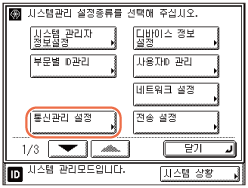
2
[이메일/I-팩스 설정]을 누릅니다.
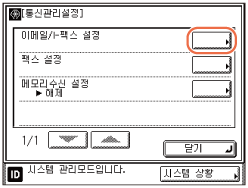
3
각 설정을 지정합니다.
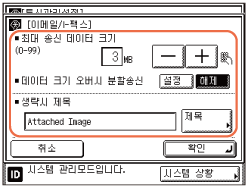
<최대 송신 데이터 크기>:
[-] 또는 [+]를 사용하여 송신하기 위한 최대 데이터 크기를 지정합니다.
최대 송신 데이터 크기를 1 MB 단위로 0~99 MB까지 설정할 수 있습니다.
데이터 크기를 '0' MB로 입력하면 송신되는 데이터의 크기에 제한이 없습니다.
<데이터 크기 오버시 분할 송신>:
[설정]: 문서 데이터 크기가 <최대 송신 데이터 크기>에 설정된 크기를 초과할 경우 문서가 개별 파일로 송신됩니다. 단일 페이지 문서의 데이터 크기가 최대 송신 데이터크기를 초과할 경우 송신 작업이 에러로 간주되며 문서를 송신할 수 없습니다.
[해제]: 문서 데이터 크기가 <최대 송신 데이터 크기>에 설정된 크기를 초과할 경우 문서가 송신되지 않습니다.
<생략 시 제목>:
[제목]을 누르고 → 생략 시 제목을 입력한 후 → [확인]을 누릅니다.
생략 시 제목에는 최대 40자를 입력할 수 있습니다.
중요:
메일 서버에서 허용하는 최대 데이터 크기를 초과하지 않는 값으로 최대 송신 데이터 크기를 설정해야 합니다.
[언어 전환]을 '설정'으로 설정한 경우 일부 문자가 제한되어 입력할 수 없습니다. 모든 문자를 입력하려면 [언어 전환] 설정을 '해제'로 설정합니다. (기기 구성 기본 설정)
참고:
또한 -
-  (숫자 키)를 사용하여 최대 송신 데이터 크기 값을 입력할 수도 있습니다.
(숫자 키)를 사용하여 최대 송신 데이터 크기 값을 입력할 수도 있습니다.
 -
-  (숫자 키)를 사용하여 최대 송신 데이터 크기 값을 입력할 수도 있습니다.
(숫자 키)를 사용하여 최대 송신 데이터 크기 값을 입력할 수도 있습니다.화면에 표시되는 키보드를 사용하여 문자를 입력하는 방법에 대한 지침은 기본 사용법을 참고하십시오.
4
지정한 설정을 확인하고 → [확인]을 누릅니다.
5
 (Reset)을 눌러 시작 화면으로 돌아갑니다.
(Reset)을 눌러 시작 화면으로 돌아갑니다.팩스 설정
송신/수신 시작 속도 설정
이 절에서는 송신 및 수신 시작 속도의 설정 방법에 대해 설명합니다. 이 기능은 문서 송신 및 수신을 시작하기 힘들 때 유용합니다.
|
중요
|
|
이 설정은 선택 품목인 Super G3 Fax Board-AG1을 기기에 설치한 경우에만 사용할 수 있습니다.
|
|
참고
|
|
기본 설정은 송신 시작 속도 및 수신 시작 속도 모두 '33600 bps'입니다.
|
1
 (사용자 모드) → [시스템관리 설정] → [통신관리설정]을 누릅니다.
(사용자 모드) → [시스템관리 설정] → [통신관리설정]을 누릅니다.도움이 필요하면 이메일/I-팩스 설정을 참고하십시오.
2
[팩스 설정]을 누릅니다.
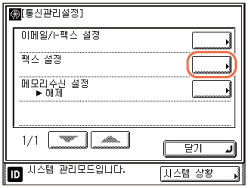
3
각 드롭다운 리스트를 눌러 원하는 송신 시작 속도 및 수신 시작 속도를 선택하고 → [확인]을 누릅니다.
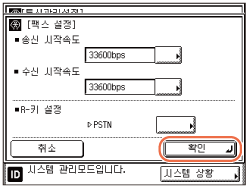
시작 시 문서 송신이 느린 경우 이는 해당 지역의 전화 회선 상태가 좋지 않기 때문일 수도 있습니다. 낮은 속도를 선택합니다. [33600 bps], [14400 bps], [9600 bps], [7200 bps], [4800 bps] 또는 [2400 bps]를 선택할 수 있습니다.
4
 (Reset)을 눌러 시작 화면으로 돌아갑니다.
(Reset)을 눌러 시작 화면으로 돌아갑니다.R-키 설정
기기가 PBX(Private Branch Exchange)를 통해 연결되어 있는 경우 액세스 방법을 설정해야 합니다. PBX 종류를 Prefix 또는 Hooking으로 설정할 수 있습니다.
|
중요
|
|
이 설정은 선택 품목인 Super G3 팩스 보드-AG1을 기기에 설치한 경우에만 사용할 수 있습니다.
|
|
참고
|
|
R키 설정을 위해 '프리픽스'를 선택하는 경우 외선에 액세스할 최대 20자리 코드를 설정할 수 있습니다. 프리픽스 코드 다음에 포즈[P]를 입력해야 합니다.
기본 설정은 'PSTN' 입니다.
|
1
 (사용자 모드) → [시스템관리 설정] → [통신관리설정] → [팩스 설정] → [R키 설정]을 누릅니다.
(사용자 모드) → [시스템관리 설정] → [통신관리설정] → [팩스 설정] → [R키 설정]을 누릅니다.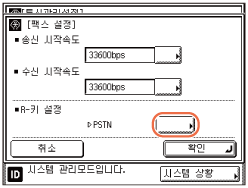
2
[PSTN] 또는 [PBX]를 누릅니다.
기기가 외선에 연결되어 있는 경우:
|
1
|
[PSTN] → [확인]을 누릅니다.
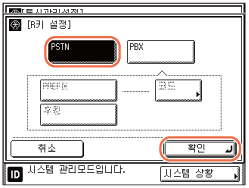 |
|
2
|
4단계로 이동합니다.
|
기기가 PBX를 통해 연결된 경우:
|
1
|
[PBX]를 누릅니다.
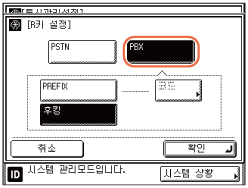 |
|
2
|
3단계로 이동합니다.
|
3
사용중인 PBX 종류를 선택합니다.
[PREFIX]를 선택한 경우:
|
1
|
[PREFIX] → [코드]를 누릅니다.
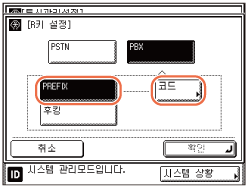 |
|
2
|
 - -  (숫자 키)를 사용하여 프리픽스 코드를 입력하고 → [확인] → [확인]을 누릅니다. (숫자 키)를 사용하여 프리픽스 코드를 입력하고 → [확인] → [확인]을 누릅니다.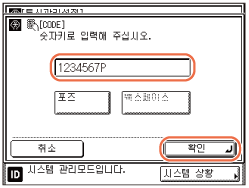 프리픽스 코드 다음에 포즈를 입력해야 합니다. 프리픽스 코드의 끝에서 [포즈]를 누르는 경우 <P> 가 표시됩니다. 포즈를 삽입하지 않으면 프리픽스 코드가 등록되지 않습니다.
프리픽스 코드에 최대 20 자리까지 입력할 수 있습니다.
커서 바로 왼쪽의 숫자 또는 문자를 삭제하려면 [백스페이스]를 누릅니다.
 (Clear)를 눌러 입력 내용을 삭제할 수 있습니다. (Clear)를 눌러 입력 내용을 삭제할 수 있습니다. |
[후킹]을 선택한 경우:
|
1
|
[후킹] → [확인]을 누릅니다.
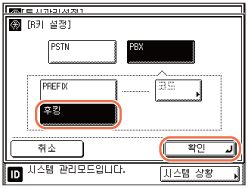 선택한 모드가 설정됩니다.
|
4
 (Reset)을 눌러 시작 화면으로 돌아갑니다.
(Reset)을 눌러 시작 화면으로 돌아갑니다.메모리 수신 설정
메모리 수신 모드를 사용하여 인쇄하거나 송신할 준비가 완료될 때까지 수신되는 모든 문서를 메모리에 저장해야 할 때가 있습니다. 메모리 수신을 ‘설정’으로 전환하고 나면 기기는 메모리 수신 모드로 들어갑니다. 기기가 메모리 수신 모드인 경우 수신된 문서는 비밀번호가 있는 메모리를 고정시키지 않고 문서를 인쇄할 때까지 메모리에 저장됩니다. 지정된 시간에 자동으로 메모리 수신 모드로 들어가고 나가기 위해 기기를 설정할 수도 있습니다.
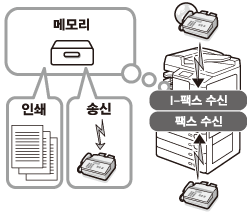
이 절에서는 메모리 수신 모드를 설정 및 해제하고 메모리 수신을 설정 및 해제하기 위한 비밀번호 및 타이머 등 메모리 수신 설정을 구성하는 방법에 대해 설명합니다.
|
중요
|
|
이 설정은 송신 기능(imageRUNNER 2545W/2535W/2530W/2525W/2520W의 경우 선택 품목)이 활성화되었거나 선택 품목인 Super G3 Fax Board-AG1을 기기에 장착한 경우에만 사용 할 수 있습니다.
다음 조건 중 하나에 해당되는 경우에는 추가 문서를 메모리에 수신할 수 없습니다.
저장된 문서의 수가 총 95건인 경우
저장된 페이지 합계가 총 1,000페이지인 경우
|
|
참고
|
|
시스템 상황 화면을 사용하여 메모리에서 수신된 문서를 확인, 삭제 또는 방향수정을 할 수 있습니다. (메모리의 문서 상황 확인/변경)
기본 설정은 '해제'입니다.
|
1
 (사용자 모드) → [시스템관리 설정] → [통신관리설정]을 누릅니다.
(사용자 모드) → [시스템관리 설정] → [통신관리설정]을 누릅니다.도움이 필요하면 이메일/I-팩스 설정을 참고하십시오.
2
[메모리 수신 설정]을 누릅니다.
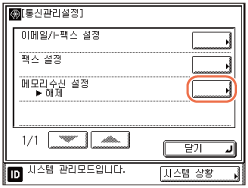
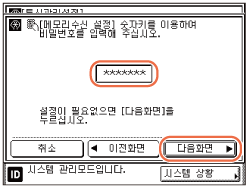
참고:
위쪽에 표시된 화면이 나타나면  -
-  (숫자 키)를 사용하여 비밀번호를 입력하고 → [다음화면]을 누릅니다.
(숫자 키)를 사용하여 비밀번호를 입력하고 → [다음화면]을 누릅니다.
 -
-  (숫자 키)를 사용하여 비밀번호를 입력하고 → [다음화면]을 누릅니다.
(숫자 키)를 사용하여 비밀번호를 입력하고 → [다음화면]을 누릅니다.3
[설정] 또는 [해제]를 누릅니다.
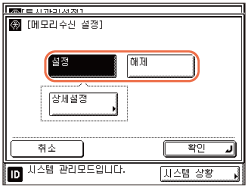
메모리 수신 모드를 설정하려는 경우:
|
1
|
[설정] → [상세설정]을 누릅니다.
|
|
2
|
4단계로 이동합니다.
|
메모리 수신 모드를 설정하지 않으려는 경우:
|
1
|
[해제]를 누릅니다.
|
|
2
|
7단계로 이동합니다.
|
4
메모리 수신 모드에 비밀번호를 설정하려면  -
-  (숫자 키)를 사용하여 비밀번호를 입력하고 → [다음 화면]을 누릅니다.
(숫자 키)를 사용하여 비밀번호를 입력하고 → [다음 화면]을 누릅니다.
 -
-  (숫자 키)를 사용하여 비밀번호를 입력하고 → [다음 화면]을 누릅니다.
(숫자 키)를 사용하여 비밀번호를 입력하고 → [다음 화면]을 누릅니다.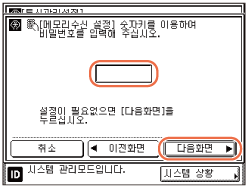
메모리 수신에 비밀번호를 설정하지 않으려면 숫자를 입력하지 않고 [다음 화면]을 누릅니다.
메모리 수신 비밀번호를 설정하고 나면 메모리 수신 설정을 변경하려는 경우 비밀번호를 입력해야 합니다. 단, 시스템 관리 부문 ID와 시스템 관리 비밀번호를 입력하여 기기에 로그인한 경우는 제외합니다.
<0000000>과 같이 0으로만 된 비밀번호는 저장할 수 없습니다.
7자리보다 적게 입력한 경우 기기는 비밀번호 앞에 0(제로)을 추가하여 저장합니다.
예: <02> 또는 <002>를 입력하면 <0000002>가 저장됩니다.
중요:
저장된 비밀번호를 확인할 방법이 없으므로 반드시 입력하는 비밀번호를 적어 두고 안전한 장소에 보관하십시오.
참고:
비밀번호를 잘못 입력한 경우  (Clear)를 누르고 → 정확한 비밀번호를 입력합니다.
(Clear)를 누르고 → 정확한 비밀번호를 입력합니다.
 (Clear)를 누르고 → 정확한 비밀번호를 입력합니다.
(Clear)를 누르고 → 정확한 비밀번호를 입력합니다.5
메모리 수신 설정을 지정합니다.
리포트 출력에서 자동 인쇄되도록 설정한 리포트를 인쇄하려는 경우:
|
1
|
<리포트 인쇄>에 대해 [설정]을 누릅니다.
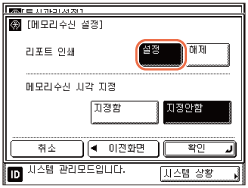 리포트를 인쇄하지 않으려면 [해제]를 누릅니다.
|
메모리 수신 시간 설정을 지정하려는 경우:
|
1
|
<메모리수신 시각 지정>에 대해 [지정함]을 누르고 → [다음화면]을 누릅니다.
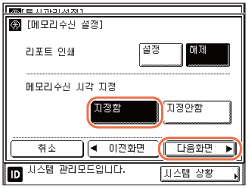 메모리 수신 시각을 설정하지 않으려면 [지정안함]를 선택하고 → 6단계로 이동합니다.
참고:
[지정안함]를 선택하면 메모리 수신 모드는 지정된 시간에 자동으로 시작되지 않습니다. 메모리 수신 설정 화면에서 메모리 수신을 수동으로 '설정'으로 지정하는 경우에만 기기가 메모리 수신 모드로 들어갑니다.
|
|
2
|
[메모리수신 시작시각]을 누르고 →
 - -  (숫자 키)를 사용하여 메모리 수신 모드에 입력할 시간을 지정합니다. (숫자 키)를 사용하여 메모리 수신 모드에 입력할 시간을 지정합니다.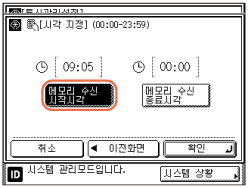 |
|
3
|
[메모리수신 종료시각]을 누르고 →
 - -  (숫자 키)를 사용하여 메모리 수신 모드를 종료할 시간을 지정한 후 → [확인]을 누릅니다. (숫자 키)를 사용하여 메모리 수신 모드를 종료할 시간을 지정한 후 → [확인]을 누릅니다.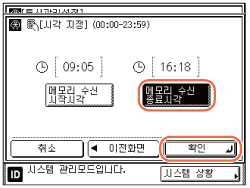 24시간 표기법을 사용하여 시간의 4자릿수(0 포함)를 모두 입력합니다.
예: 오전 9:05 → 0905
오후 4:18 → 1618
|
|
4
|
7단계로 이동합니다.
|
참고:
시간을 잘못 입력한 경우 (Clear)를 누르고 → 다른 4자리수를 입력합니다.
(Clear)를 누르고 → 다른 4자리수를 입력합니다.
 (Clear)를 누르고 → 다른 4자리수를 입력합니다.
(Clear)를 누르고 → 다른 4자리수를 입력합니다.시간을 지정하지 않으려면 [취소]를 누릅니다.
메모리 수신 시작 시간과 메모리 수신 종료 시간에 대해 동일한 시간을 설정하면 기기는 하루 종일 메모리 수신 모드로 유지됩니다.
6
모든 설정이 완료되면 [확인]을 누릅 니다.
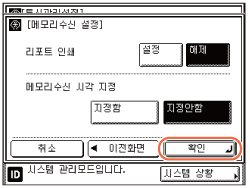
7
 (Reset)을 눌러 시작 화면으로 돌아갑니다.
(Reset)을 눌러 시작 화면으로 돌아갑니다.